近年、AI技術の進化により、自分の声をそのまま合成してテキストを読み上げることが可能になりました。これにより、ナレーション動画の制作や、個人向けの音声アシスタントの作成、さらには商用利用まで、さまざまな用途で活用できます。本記事では、 自分の声で読み上げができるアプリ・ソフト・サイトの中から、無料&商用利用可能なおすすめの6つを厳選して紹介します。最後には比較表も掲載しているので、自分に合ったツールを選ぶ際の参考にしてください。

自分の声で音声合成
安全訪問
Part1:自分の声で読みあげアプリ・ソフト・サイトおすすめ
1 自分の声を合成できるサイト「TopMediai音声合成」
TopMediai音声合成は、高度なAI技術を活用し、自分の声をクローンしてテキストを自然に読み上げることができるWebサービスです。録音した音声やアップロードしたオーディオをAIが分析・学習し、入力したテキストをあたかも本人が話しているかのように合成できます。特に、ナレーション動画やオーディオブック制作、音声アシスタントのカスタマイズに適しています。
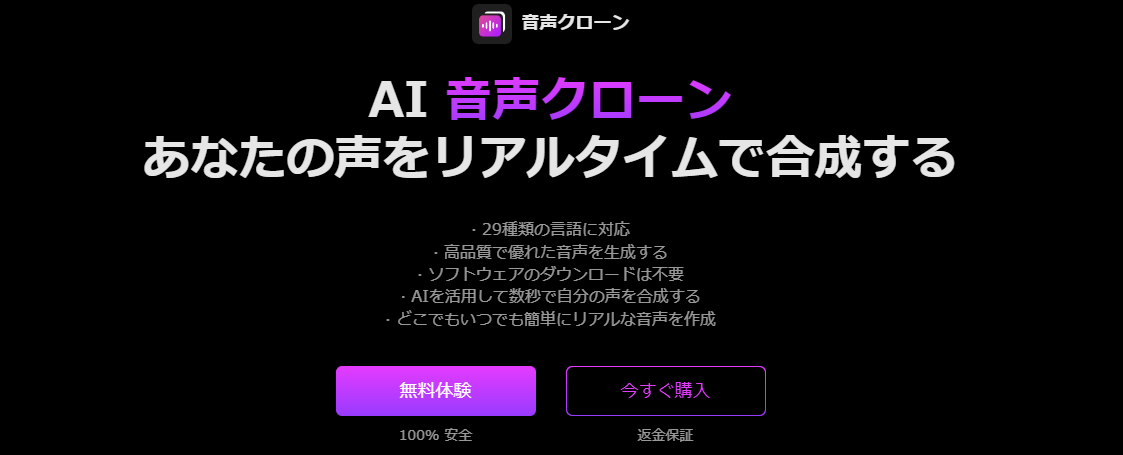
利用環境:Webブラウザ(PC・スマホ対応)
対応言語:日本語、英語を含む多言語対応
主な機能:音声クローン、リアルタイム音声変換、多様な音声モデルでテキストを読み上げ
価格プラン:無料体験プランあり/有料プランあり(高機能版)
メリット:インストール不要で使いやすい、多言語対応、音質が自然
デメリット:無料版は利用回数と文字数に制限があり
今すぐTopMediaiで自分の音声を合成して読み上げる方法をチェック!≫
2 音声合成に特化するソフト「iMyFone VoxBox」
「iMyFone VoxBox」は、音声合成、ボイスチェンジャー、録音機能を備えた多機能ソフトウェアです。自分の声を録音するかアップロードしたら、AIが分析して合成音声を生成します。テキストを自分の声で読み上げるだけでなく、声のトーンやピッチなども細かく調整できます。商業用や教育用など、多様なシーンに活用可能です。
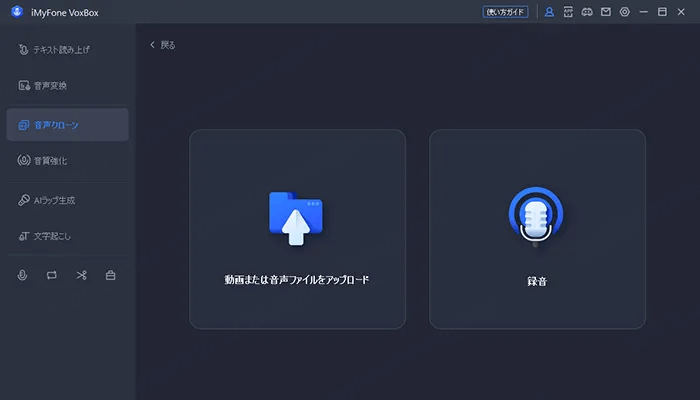
利用環境:Windows・Mac対応
対応言語:日本語、英語、中国語など46以上の言語対応
主な機能:音声クローン、テキスト読み上げ、録音・編集機能
価格プラン:無料版あり/有料版(追加機能あり)
メリット:高品質な音声合成、多言語対応、編集機能が充実
デメリット:PC専用(スマホ版なし)、無料版では機能制限あり
参考元: https://jp.imyfone.com/voice-generator/
3 手軽な音声合成アプリ「coestation」
「coestation」は、スマホ向けの音声合成アプリで、録音した自分の声をもとに音声を生成できます。スマートフォンで手軽に利用でき、動画制作やナレーション用途に適しています。特に音声合成を初心者でも使いやすいように設計されており、音声編集の機能も豊富です。
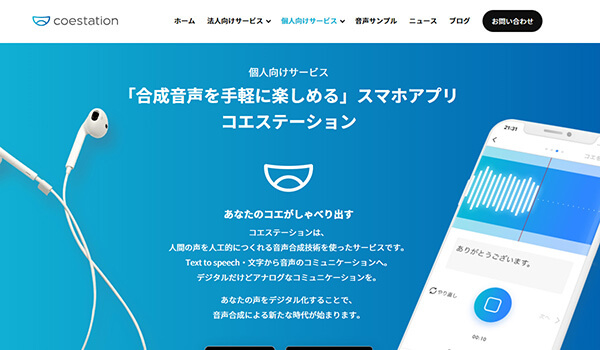
利用環境:iOS・Android対応
対応言語:日本語のみ
主な機能:音声合成、テキスト読み上げ、声のカスタマイズ
価格プラン:基本無料(追加課金あり)
メリット:スマホで簡単に利用可能、初心者向けのシンプルな操作
デメリット:日本語のみ対応、無料版は制限あり
参考元: https://coestation.jp/consumer/coestationapp/
4 自分の声をクローンできるサイト「Vidnoz AI」
「Vidnoz AI」は、音声変換ツールとして非常に高精度な合成音声を提供しているサイトです。特に、ユーザーがアップロードした音声データをもとに、AIがその声を学習し、テキストをその音声で読み上げる機能が特徴的です。高度なAIが声の特徴を捉え、リアルな発声を再現可能です。
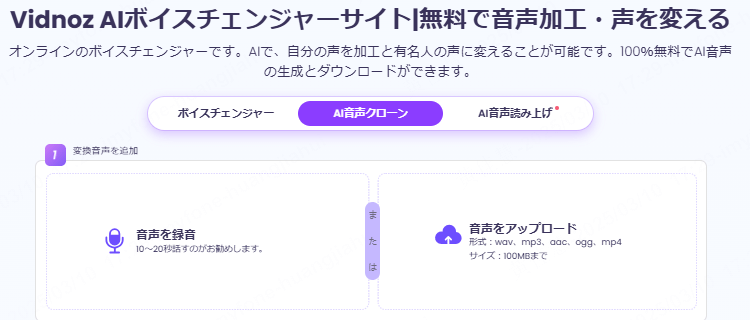
利用環境:Webブラウザ(PC・スマホ対応)
対応言語:日本語、英語、他多数
主な機能:音声クローン、ボイスチェンジャー、AIナレーション
価格プラン:無料プランあり/有料プラン(高機能版)
メリット:オンラインで手軽に利用可能、ボイスチェンジ機能付き
デメリット:無料版の制限が多い
参考元: https://jp.vidnoz.com/voice-changer.html
5 日本語音声合成ソフト「AITalk® あなたの声®」
AITalk® あなたの声®は、特に日本語の音声合成に強みを持つソフトウェアです。ユーザーの声を録音して、その音声をAIが学習し、テキストを自分の声で読み上げるサービスを提供します。ユーザーが電話・メールにて係りの者に依頼して所定の文章200文を読み上げたらAITalk® あなたの声®はカスタマイズした音声合成サービスを提供します。日本語特有の発音やイントネーションに最適化されており、日本語のナレーションや自動応答などの用途にぴったりです。
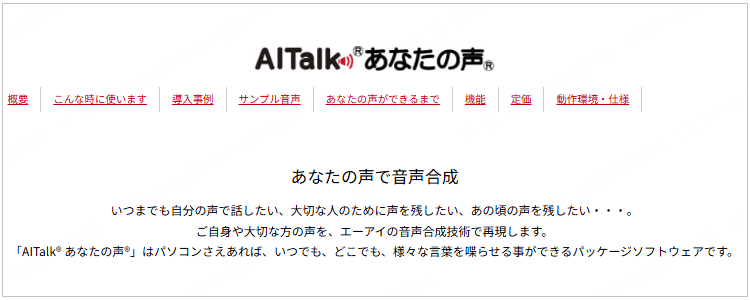
利用環境:Windows 8.1、10で利用可能、インストール時にインターネット接続が必要
対応言語:日本語のみ対応可能
主な機能:高品質音声合成、ナレーション作成、カスタムボイス
価格プラン:有料サービスのみ提供
メリット:高品質な日本語音声、自然な発声
デメリット:無料版なし、Windows専用、音声合成の流れが複雑、費用が比較的に高い
参考元: https://www.ai-j.jp/consumer/personal/
6 多言語対応の音声合成ツール「ElevenLabs」
「ElevenLabs」は、AIを活用した音声合成ツールで、非常に高精度な音声生成を提供しています。特に多言語対応に力を入れており、英語や日本語をはじめ、さまざまな言語に対応しています。これにより、国際的なコンテンツ制作やマルチリンガルなプロジェクトに最適です。さらに、音声の自然さを追求しており、感情を込めた音声合成も可能です。
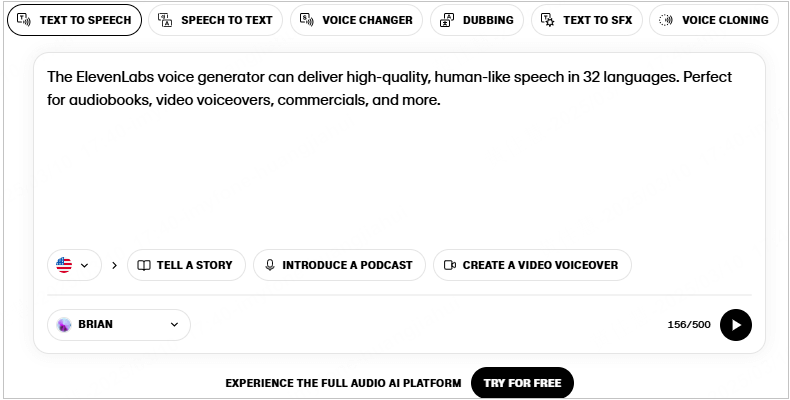
利用環境:Webブラウザ(PC・スマホ対応)
対応言語:日本語、英語、他多数
主な機能:音声クローン、テキスト読み上げ、多言語対応
価格プラン:無料プランあり/有料版あり
メリット:商用利用可能、自然な発声、多言語対応
デメリット:無料版では機能制限あり
参考元: https://elevenlabs.io/
Part2:Topmediaiで自分の声を合成して読み上げるやり方
TopMediaiを使って自分の声を合成し、テキストを読み上げる手順は非常に簡単です。以下のステップに従って、自分の声を合成して、音声を生成することができます。
自分の声で音声合成
安全訪問
ステップ1: アカウントの作成
まず、TopMediaiのウェブサイトにアクセスし、無料アカウントを作成します。アカウント作成後、ログインして音声合成ツールにアクセスします。
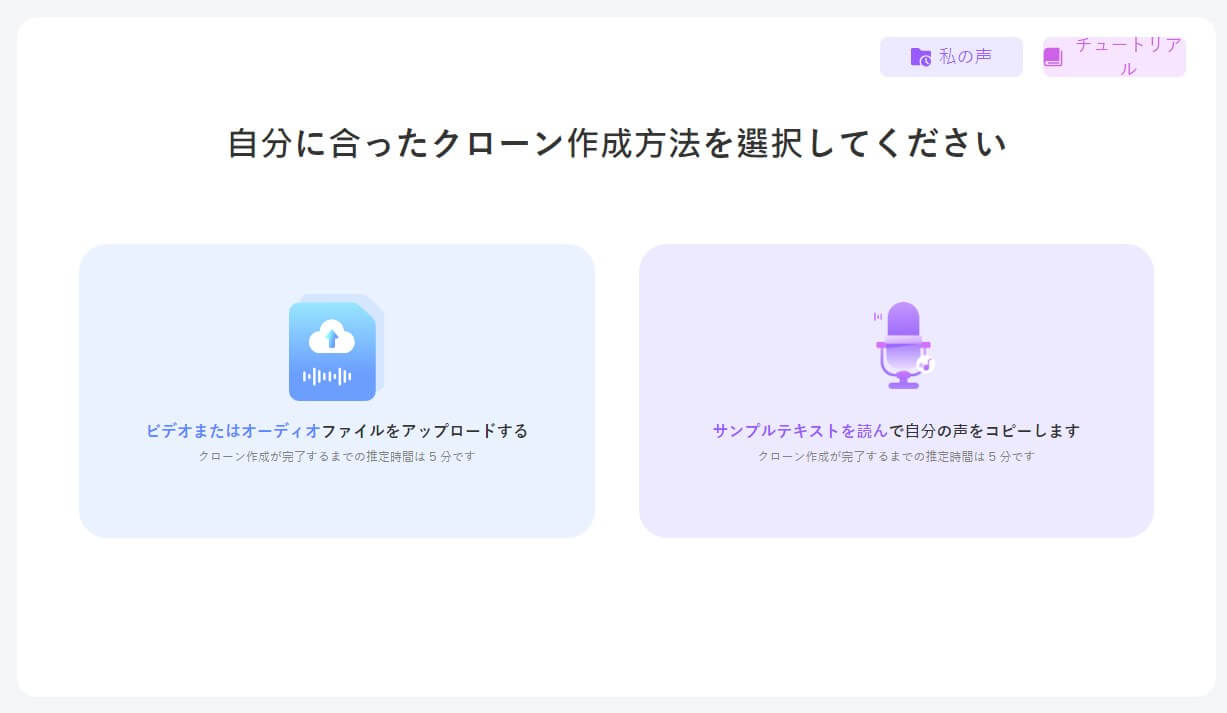
ステップ2: 自分の声をクローニングする
自分の声をクローニングするためには、以下の2つの方法があります。
1. 音声の録音
プラットフォームにログインした後、画面の指示に従って自分の声を録音します。録音の際は、できるだけ静かな環境で、複数回録音することをおすすめします。これにより、より自然な合成が可能になります。
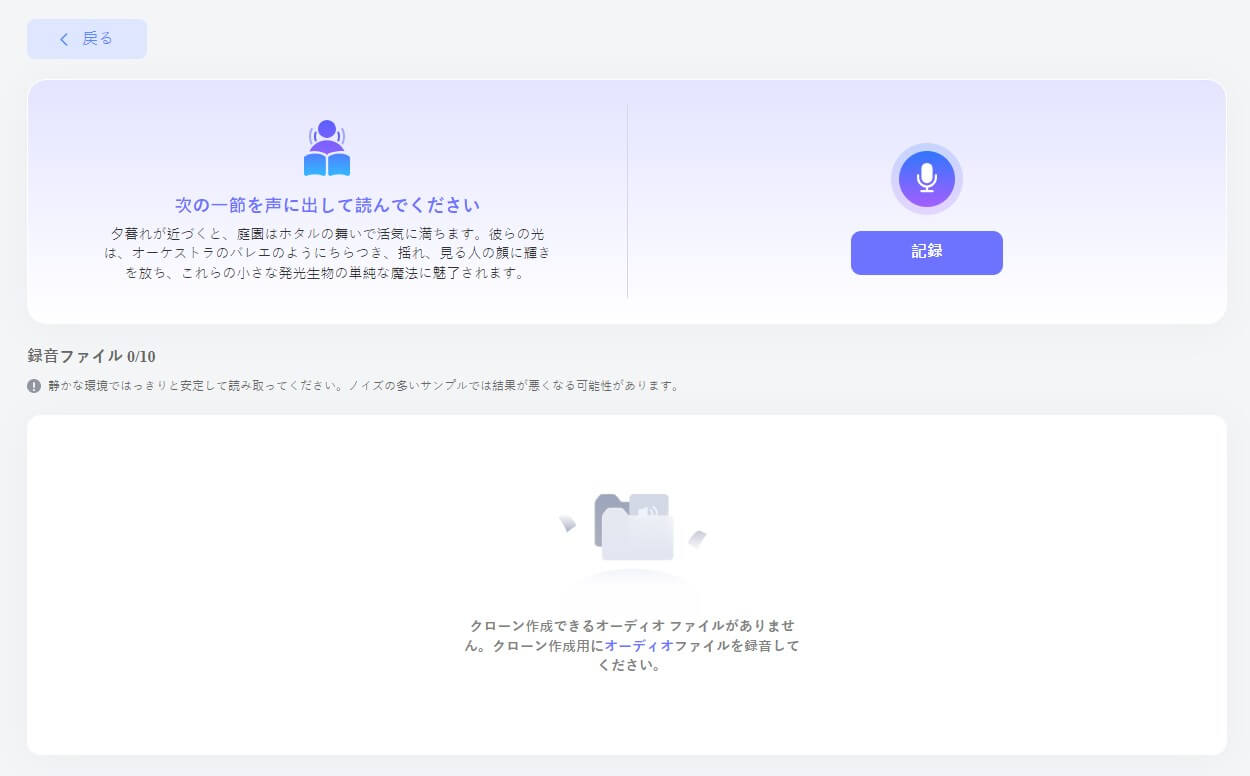
2. 音声ファイルのアップロード
既に録音した音声ファイルをTopMediaiの音声合成機能にアップロードします。この音声ファイルは、合成に使用され、音声モデルが作成されます。
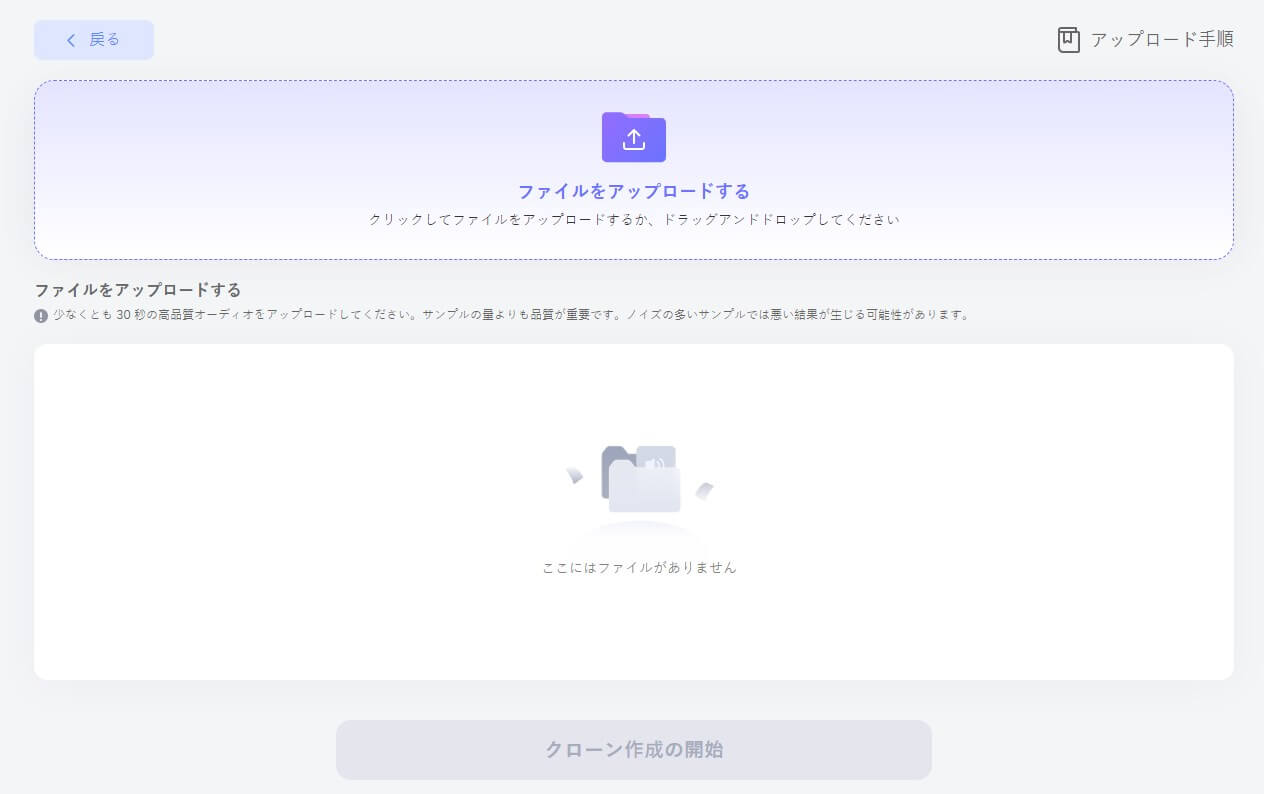
ステップ3: 自分の声を合成する
自分の声がクローニングされ、合成音声モデルが作成されたら、「作成」ボタンをクリックして音声を生成します。数十秒ほどお待ちいただければ、音声合成が完了します。
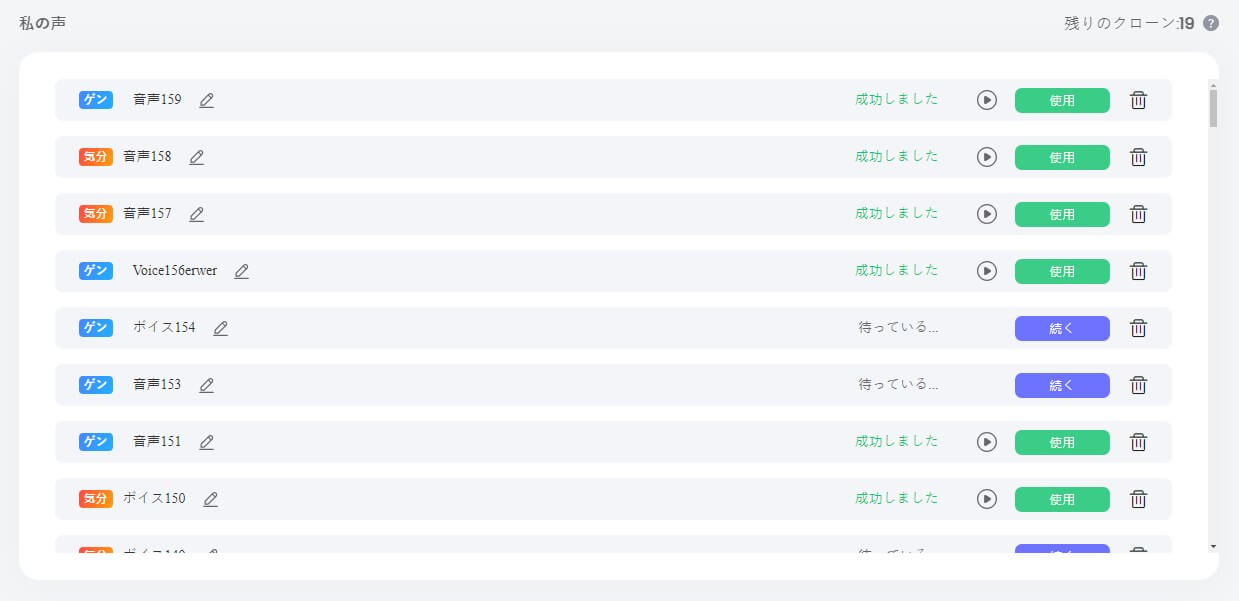
ステップ4: 自分の声でテキストを読み上げる
その後気にいた合成音声を選択して「使用」ボタンをクリックしてテキストを入力し、合成された自分の声で読み上げをお楽しみいただけます。
以上の手順を踏むことで、簡単にTopMediaiで自分の声を合成し、テキストを読み上げることができます。
Part3:自分の声で読みあげできるツールの比較表
| ツール名 | 利用環境 | 言語対応 | 主な機能 | 価格プラン | 商用利用 |
|---|---|---|---|---|---|
| TopMediai | Web | 多言語 | 音声クローン・読み上げ | 無料&有料 | 可能 |
| iMyFone VoxBox | PC&スマホ | 多言語 | 音声合成・編集 | 無料&有料 | 可能 |
| coestation | スマホ | 日本語 | テキスト読み上げ | 無料(課金あり) | 不可 |
| Vidnoz AI | Web | 多言語 | 音声クローン・ボイスチェンジ | 無料&有料 | 可能 |
| AITalk® | PC | 日本語 | 高品質音声合成 | 有料 | 可能 |
| ElevenLabs | Web | 多言語 | 音声クローン・テキスト読み上げ | 無料&有料 | 可能 |
まとめ自分の声でテキストを読み上げるツールは、多様な選択肢があり、使用するシーンに応じて最適なツールを選ぶことが重要です。Topmediaiは簡単で高精度な音声合成を提供する一方、iMyFone VoxBoxは、商業用途や音声編集機能を求めるユーザーに向いています。最終的には、自分の用途に合わせたツールを選び、効果的に活用していきましょう。
 AI音楽ツール
AI音楽ツール
 AI音声ツール
AI音声ツール

 そのほか
そのほか
 AI 音楽関連APIサービス
AI 音楽関連APIサービス
 AI 音声関連APIサービス
AI 音声関連APIサービス
 TopMediai APIドキュメント
TopMediai APIドキュメント


 音声読み上げ
音声読み上げ AI音声合成
AI音声合成 AIカバー
AIカバー AI音楽生成
AI音楽生成 AI音質向上
AI音質向上 ボーカルリムーバー
ボーカルリムーバー ボイスチェンジャー
ボイスチェンジャー AI画像生成
AI画像生成


 に参加しよう!
に参加しよう!











 TopMediaiへようこそ!
TopMediaiへようこそ!
 最新のアップデートや機能をいち早く利用!
最新のアップデートや機能をいち早く利用!
